

By Nathan E. Malpass, Last updated: May 31, 2024
Perdere iMessage importanti può essere un'esperienza straziante, soprattutto quando quei messaggi contengono ricordi preziosi o informazioni vitali. Fortunatamente, Apple fornisce una soluzione per salvaguardare i tuoi iMessage tramite il backup iCloud. In questo articolo ti guideremo attraverso il processo recuperare i messaggi da iCloud, passo dopo passo, così potrai riconquistare quelle conversazioni preziose senza preoccuparti mai Perdita di dati nuovamente.
Che tu abbia eliminato accidentalmente messaggi, passato a un nuovo dispositivo o riscontrato una situazione imprevista di perdita di dati, questa guida ti fornirà le conoscenze e gli strumenti necessari per recuperare i tuoi iMessage da iCloud senza sforzo. Immergiamoci ed esploriamo i metodi che ti aiuteranno a recuperare le tue conversazioni e i tuoi ricordi digitali.
Parte 1. Come recuperare iMessage da iCloudParte 2. Lo strumento migliore per recuperare iMessage da iCloud: FoneDog iOS Data RecoveryParte 3. Sommario
iCloud rende relativamente semplice recuperare iMessage sui tuoi dispositivi Apple, sia che utilizzi un iPhone, iPad o Mac. Ecco i passaggi per ciascuna piattaforma:
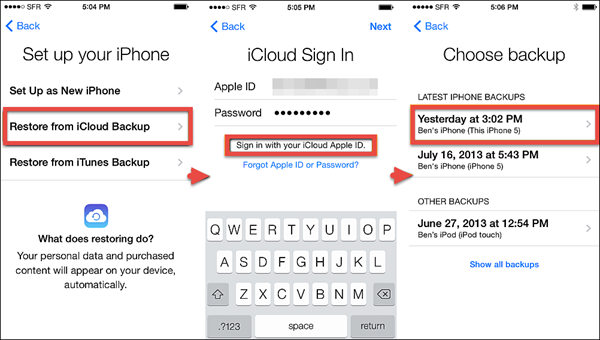
I passaggi per recuperare iMessage da iCloud su un iPad sono essenzialmente gli stessi di quelli per un iPhone. Segui le istruzioni sopra descritte per il ripristino dell'iPhone.
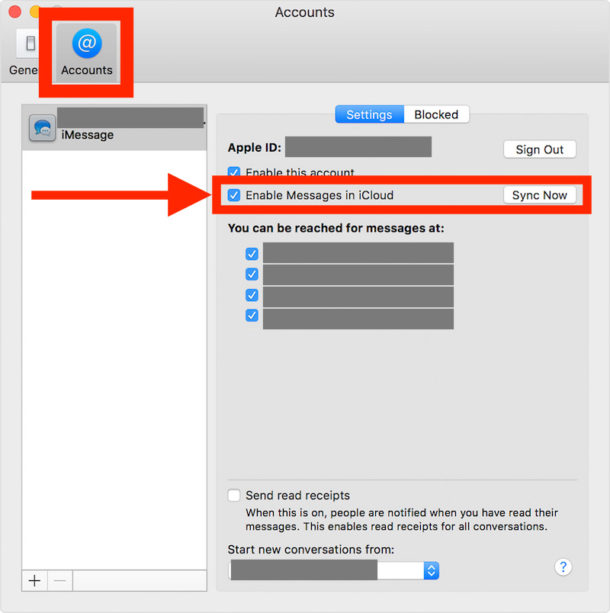
Ricorda che avere backup iCloud regolari è fondamentale per assicurarti di poter recuperare i tuoi iMessage quando necessario. Inoltre, è essenziale mantenere una connessione Internet stabile durante il processo di ripristino per evitare interruzioni.
Sebbene Apple fornisca metodi integrati per recuperare iMessage da iCloud, esistono strumenti di terze parti come FoneDog Recupero dati iOS che può offrire maggiore flessibilità e funzionalità aggiuntive per il recupero dei dati. Qui discuteremo come utilizzare lo strumento supportato da iPhone 15 per recuperare iMessage da un file di backup di iCloud:
iOS Data Recovery
Recupera foto, video, contatti, messaggi, registri delle chiamate, dati di WhatsApp e altro.
Recupera i dati da iPhone, iTunes e iCloud.
Compatibile con gli ultimi iPhone e iOS.
Scarica gratis
Scarica gratis

Inizia scaricando e installando il software FoneDog iOS Data Recovery sul tuo computer. È compatibile sia con i sistemi operativi Windows che Mac. Dopo l'installazione, avviare il programma.
Nella schermata principale vedrai diverse opzioni di ripristino. Scegli "Ripristina dal file di backup di iCloud" dalla barra laterale di sinistra.

Ti verrà richiesto di accedere al tuo account iCloud utilizzando l'ID Apple e la password. FoneDog iOS Data Recovery garantisce la tua privacy e sicurezza, quindi le tue credenziali iCloud sono al sicuro.
Una volta effettuato l'accesso, vedrai un elenco dei tuoi backup iCloud. Seleziona quello che contiene gli iMessage che desideri recuperare e fai clic su "Scarica".
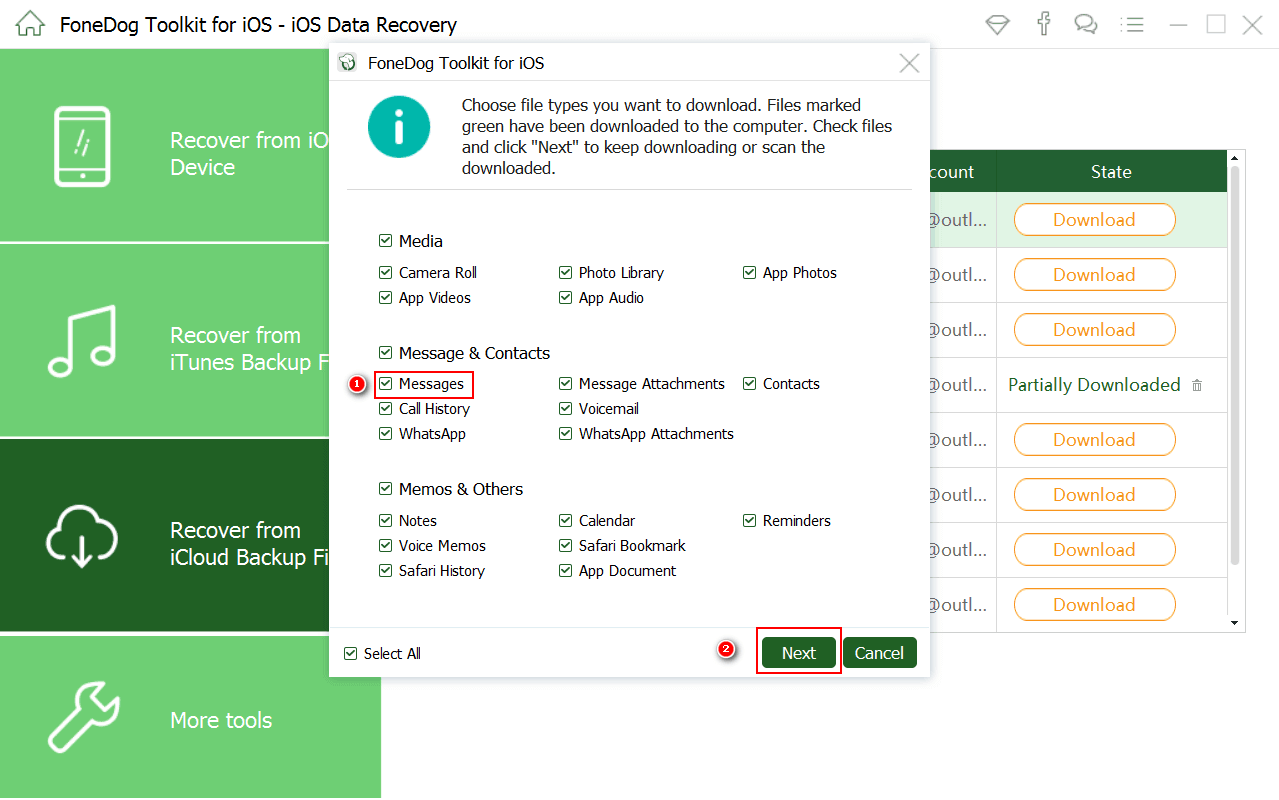
Al termine del download, verrà presentato un elenco di tipi di dati disponibili nel backup selezionato. Controlla "Messaggi e allegati" per recuperare i tuoi iMessage.
Inizierà la scansione del backup iCloud selezionato per i tuoi iMessage. Il processo di scansione potrebbe richiedere del tempo, a seconda delle dimensioni del backup. Una volta completata la scansione, puoi visualizzare in anteprima gli iMessage recuperabili. FoneDog ti consente di scegliere selettivamente quali iMessage recuperare.
Dopo aver visualizzato l'anteprima e selezionato gli iMessage che desideri ripristinare, fai clic sul pulsante "Ripristina". Avrai la possibilità di recuperarli sul tuo computer o direttamente sul tuo dispositivo iOS.
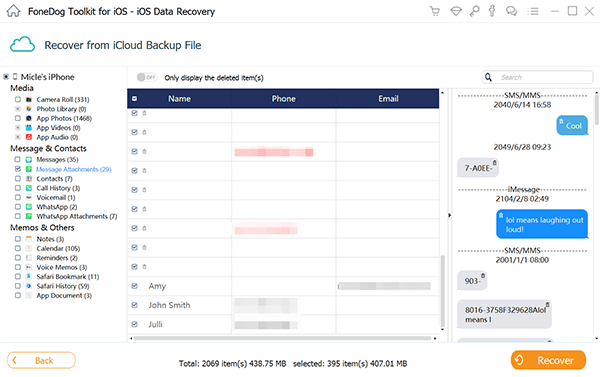
Se scegli di eseguire il ripristino sul tuo dispositivo iOS, assicurati che sia collegato al computer. Seguire le istruzioni visualizzate sullo schermo per completare il processo di ripristino.
FoneDog iOS Data Recovery semplifica il processo di recupero di iMessage offrendo un'interfaccia intuitiva e la possibilità di recuperare selettivamente tipi di dati specifici. Questo strumento può essere particolarmente utile se non desideri eseguire un ripristino completo del dispositivo o se hai bisogno di recuperare iMessage da un backup iCloud senza influire sugli altri dati sul tuo dispositivo.
Ricorda di mantenere sempre al sicuro le tue credenziali iCloud e di scegliere un software affidabile per garantire la sicurezza dei tuoi dati durante il processo di recupero.
Persone anche leggereCome ottenere contatti da iCloud in modo facile e veloce [4 modi] GUIDA ALLA RISOLUZIONE DEI PROBLEMI: Perché non riesco a vedere i miei messaggi su iCloud
Recuperare iMessage da iCloud può essere un vero toccasana quando hai perso messaggi importanti a causa di eliminazioni accidentali, modifiche del dispositivo o perdita imprevista di dati. In questa guida completa, abbiamo esplorato due metodi principali per aiutarti a recuperare iMessage da iCloud: utilizzando le funzionalità integrate di Apple e utilizzando uno strumento di terze parti come FoneDog Recupero dati iOS.
Questo software offre il vantaggio del recupero selettivo dei dati e di un'interfaccia intuitiva. È una scelta adatta se devi recuperare iMessage specifici senza influire sugli altri dati sul tuo dispositivo.
In sintesi, sia che tu scelga i metodi nativi di Apple o uno strumento di terze parti, ora hai le conoscenze per recuperare facilmente i tuoi preziosi iMessage da iCloud. Il backup regolare dei tuoi dati su iCloud è essenziale per assicurarti di poter sempre recuperare i tuoi messaggi quando se ne presenta la necessità.
Scrivi un Commento
Commento
iOS Data Recovery
Ci sono tre modi per recuperare i dati cancellati da un iPhone o iPad.
Scarica Gratis Scarica GratisArticoli Popolari
/
INTERESSANTENOIOSO
/
SEMPLICEDIFFICILE
Grazie! Ecco le tue scelte:
Excellent
Rating: 4.7 / 5 (Basato su 106 rating)